打印机墨盒(打印头)堵塞怎么办
的有关信息介绍如下: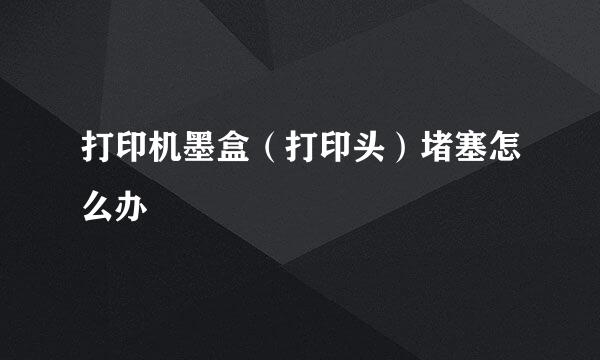
公司的打印头堵塞了,成功解决了,今天就和朋友来分享下。我们打印头堵塞的主要原因有:使用不同类型墨盒打印或长时间不使用打印机。当打印头堵塞时,纸张上会出现明显的条带,影响打印效果,那么如何解决这种问题呢?
一、清洁打印头
墨盒长时间不用,或者长时间与纸张接触,会导致灰尘及纸屑在打印头堆积,从而造成打印头堵塞。此时需要多次清洁打印头,以恢复打印质量。通过控制面板使用自动化工具来清洁打印头操作如下:
在打印机控制面板的主屏幕上,向下滑动以打开仪表板,然后触摸“设置”图标。
向上滑动显示屏,然后触摸“打印机维护”。
点击“清洁打印头”,然后点击“继续”,打印测试页。
检查测试页。如果打印质量无法接受,可点触“再次清洁”,继续下一清洁步骤。(如有必要,在第三个清洁阶段中重复上述步骤。一般而言,执行清洁的次数最好不要超过3次)
注意:
如果打印头阻塞严重,可能需要进行再次清洁。遇到这种情况时,需等待30分钟后再次执行三个级别的清洁操作。
二、更换打印头
完成步骤一的操作后,如果问题仍然存在,则需更换打印头或联系售后解决。
更换打印头步骤如下:
启动打印机。
打开墨盒检修门。
待托盘完全静止后,再继续执行操作。
抬起托盘栓锁,解锁打印头。
在不取出卸墨盒的情况下,抓住打印头的两侧,提起打印头,向外拉出。(为避免沾上墨渍,请勿触摸打印头底部)
将打印头正面朝上放在一张纸上,然后放在一边。
从包装中取出新打印头,将其插入打印机,并放下托盘栓锁控点。
从包装中取出新打印头和SETUP墨盒,然后将墨盒放在一边。(请勿触摸电子触点或喷嘴,否则将导致电源故障或打印质量问题)
抓住打印头两侧,使电子触点朝向打印机背部,然后将打印头插入托盘。
小心地向下按压托盘栓锁直到其卡入到位。(打印头是打印机最核心的组件,对打印质量影响较大)





















